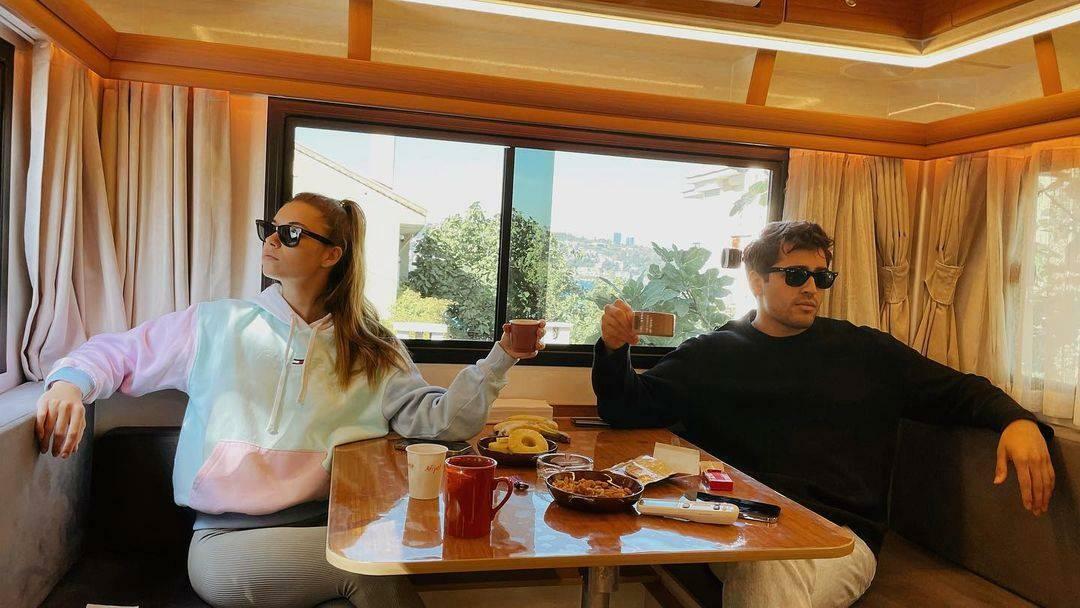A DVD Flick bármilyen videofájltípust a lejátszható DVD-re ír
Otthoni Szórakoztatás Ablakok / / March 19, 2020
A PC-n lévő videofájlokkal kapcsolatban különféle fájltípusok léteznek - azaz MKV, AVI, MOV. A DVD Flick bármilyen videoformátumot ír egy lejátszható DVD-re.
Az interneten és a számítógépen található videofájlok esetében számos különféle fájltípus létezik - azaz MKV, AVI, MOV, WMV és még sok más. Előfordulhat, hogy ha van olyan videód, amelyet meg szeretne mutatni egy nem túl fejlett barátnak vagy családtagnak, akkor előfordulhat, hogy a fájlt DVD-re kell írnia, amely valójában a DVD-lejátszón játszik le.
Például volt egy MKV-fájlm egy dokumentumfilmet, amelyet a szüleimnek akartam nézni. Ahelyett, hogy magyarázna VLC, Chromecast, vagy használja az USB portot a roku - A legkevesebb ellenállás útját választottam - készítettem egy DVD-t, amelyet ismernek és könnyedén lejátszhatnak.
Jegyzet: A DVD Flick telepítése után ellenőrizze, hogy telepítette-e a népszerű és ingyenes ImgBurn szoftvert. A DVD Flick az ImgBurn használatával ténylegesen írja a konvertált VOB fájlokat az üres DVD-re.
Telepítse az ImgBurn Crapware Free alkalmazást
Fontos: Azt hiszem, nem vagyok biztos abban, hogy az ImgBurn mikor kezdett felajánlani gyógyszereket a telepítés során, de ha még nem telepítette azt, akkor óvatosnak kell lennie. Ne csak vakon nyomja meg a következő> következő> telepítést. Ellenőrizze, és hajtson végre egyéni telepítést, és törölje a jelölést minden olyan felesleges programról, amelyet a telepítő megkísérel beilleszteni. Az alábbi képek két olyan esetet mutatnak, amikor megpróbálták a rákot telepíteni:

Mindig használja az Egyéni telepítést, és törölje a jelölőnégyzetet minden olyan extra eszköztárról vagy egyéb értéktelen szemétről, amelyet nem akar.
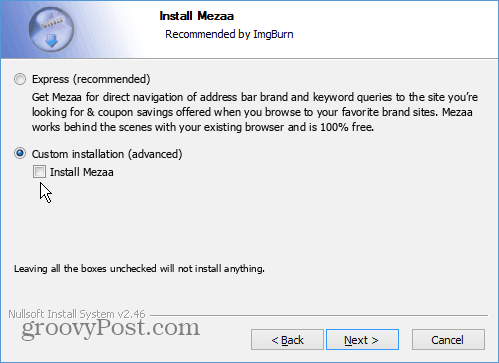
Még jobb, ha nem akarja a gondot, telepítse az ImgBurn szoftvert a Ninite.com webhelyről. Ez automatikusan eltávolítja az extra junkware jelölését, így biztosítva a tiszta telepítést. A segédprogramok szakasz alatt található.
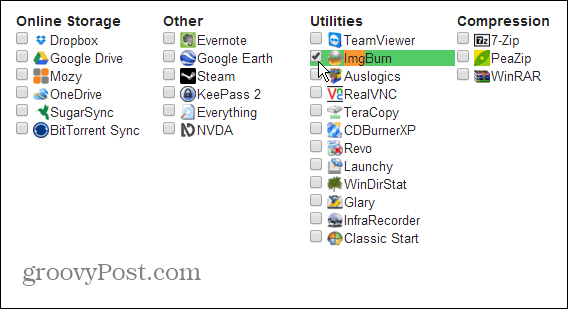
Bármely fájltípus írása a DVD-re
Számos olyan kereskedelmi program használható, mint a Nero, de ha valami ingyenesre és könnyen használhatóra van szüksége, a DVD Flick az út. Ez lehetővé teszi DVD-k készítését gyakorlatilag bármilyen videofájltípusból, amelyet rá lehet dobni. Azt mondom, hogy „gyakorlatilag”, de ha van egy fájltípus, akkor az nem támogatja, ez elég meglepő lenne.
Ötletekért nézze meg az összes elemet video kodekek, audio kodekek és tároló formátumok, amelyeket a DVD Flick támogat.
És a remek dolog az, hogy minden videó különféle fájltípus lehet. Igen, ez azt jelenti, hogy létrehozhat DVD-t több videofájllal. Talán van valami FLV formátumban, amelyet letöltött a YouTube-ról, egy WMV-t a Microsoft-tól, és egy MOV-fájlt az Apple-től... összerakhatja őket, és létrehozhat egy lejátszható DVD-t.
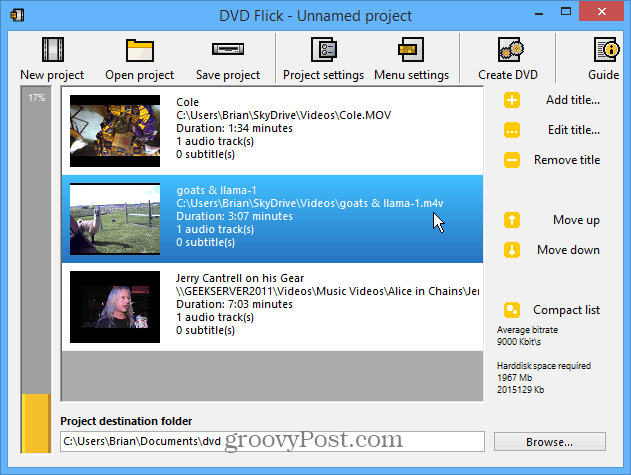
A DVD Flick mögött rejlő titok az, hogy a nagy teljesítményű nyílt forráskódú kódoló projektet használja FFMPEG. Valójában a kedvenc Chromecast alkalmazásom, Videostream a Chromecast számára, az FFMPEG használatával konvertál mindenféle fájltípust menet közben.
Használja a DVD Flick szoftvert
Új DVD létrehozásához kattintson a cím jobb oldalán a Cím hozzáadása elemre.
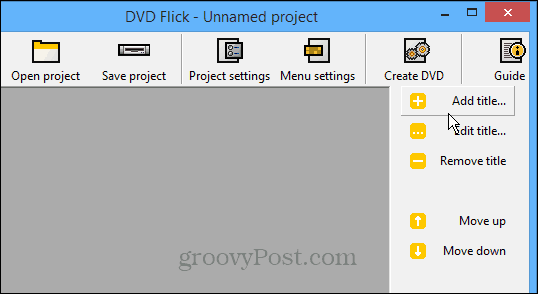
Ezután keresse meg és válassza ki azokat a videofájlokat, amelyeket hozzáadni szeretne a létrehozott DVD-hez. Ne feledje, hogy egyszerre több fájlt is kiválaszthat, és nem kell figyelnie a fájltípusra.
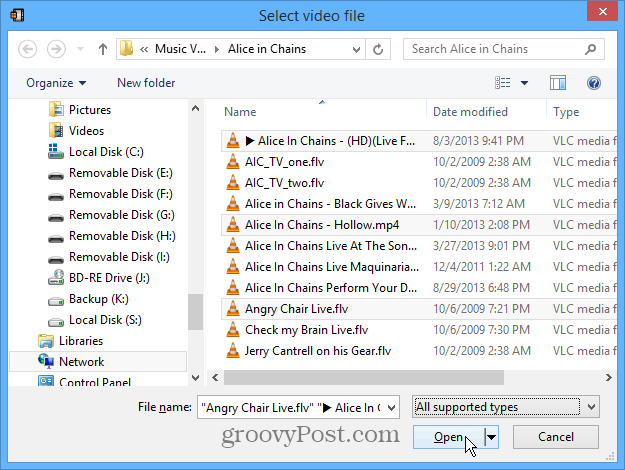
A fájlok hozzáadása után átrendezheti azokat a kívánt területen a projekt területén. Van néhány alapmenü a DVD számára, amelyet testreszabhat a DVD-hez is.
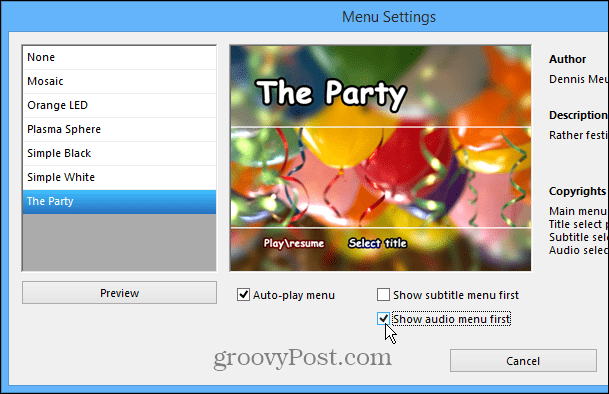
A menü konfigurálása után kezdje el a videofájlok konvertálását és a DVD-lemez írását.
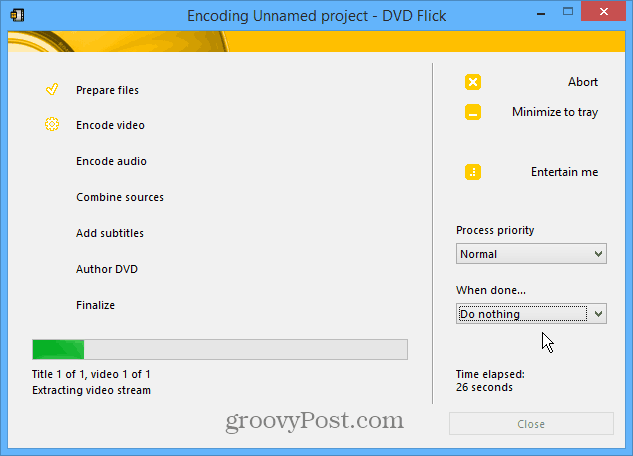
A folyamat elég hosszú időt vehet igénybe (a videofájlok méretétől függően), és a DVD Flick srácai gondolkodtak erről. Kattintson a „Szórakoztat engem” elemre, és lejátssza a Tetris utánpótlás egyszerű változatát. Ha ez nem elég szórakozáshoz, játsszon Mérges madarak a mobilkészülékén, vagy még jobb, ha éjszakán át fut, így nem kell unatkoznia.
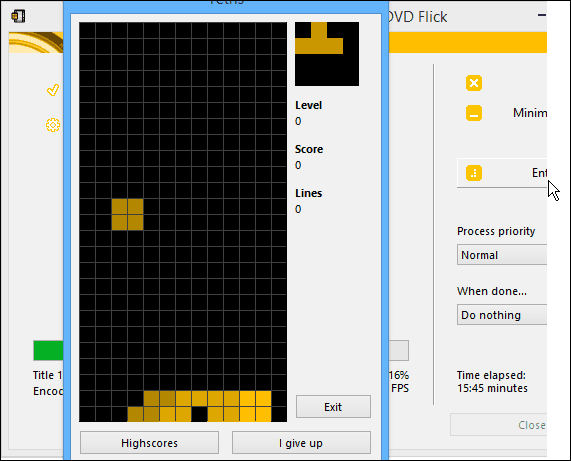
Amikor eljut a Author DVD lépéshez, akkor elindítja az ImgBurn programot, és automatikusan elkezdi azt megírni. Futás közben kiválaszthatja, hogy mi történjen a DVD létrehozása után. Alapértelmezés szerint a „Ellenőrzés” van kiválasztva, és azt javaslom, hogy hagyja ezt jelölve.
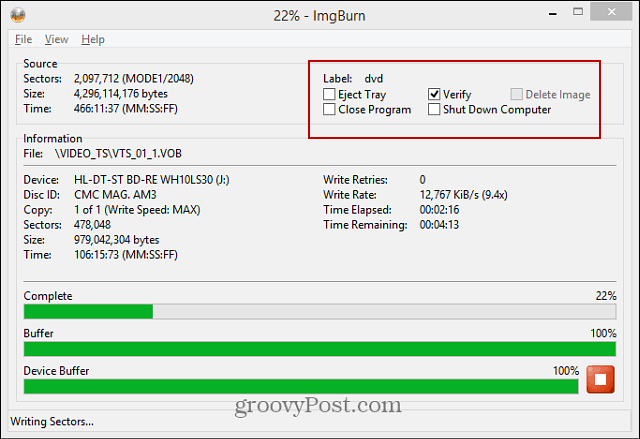
Amikor befejezi, látni fogja a listában szereplő összes feladatot és a folyamat befejeződött.
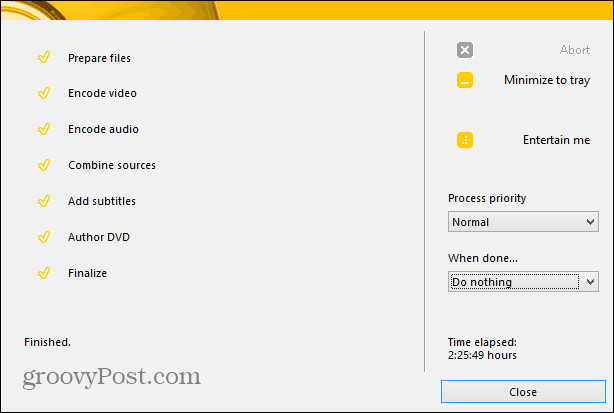
Az egyik probléma az, hogy a DVD Flick nem tisztítja meg magát a DVD létrehozása után. Így a DVD VOB-fájljai megmaradnak, és manuálisan törölnie kell őket, vagy szükség esetén biztonsági másolatot kell készítenie.
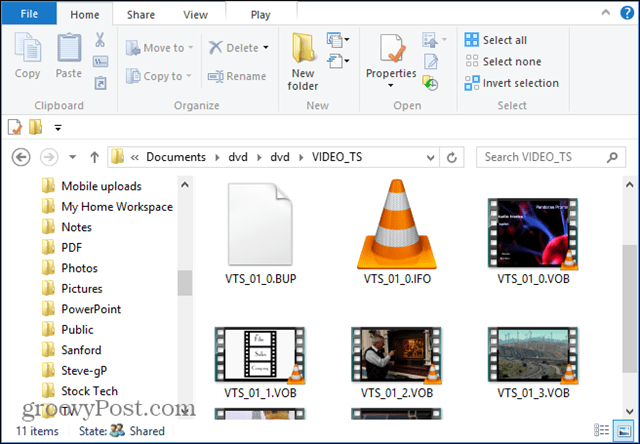
Ahelyett, hogy túlfizetett volna 70 dollár a Nero 2014-re, adja meg a DVD Flick-t. Nem olyan villogó, és kissé hosszabb ideig is eltarthat, összehasonlítva a Nero-val, de ingyenes és megkapja a munkát.